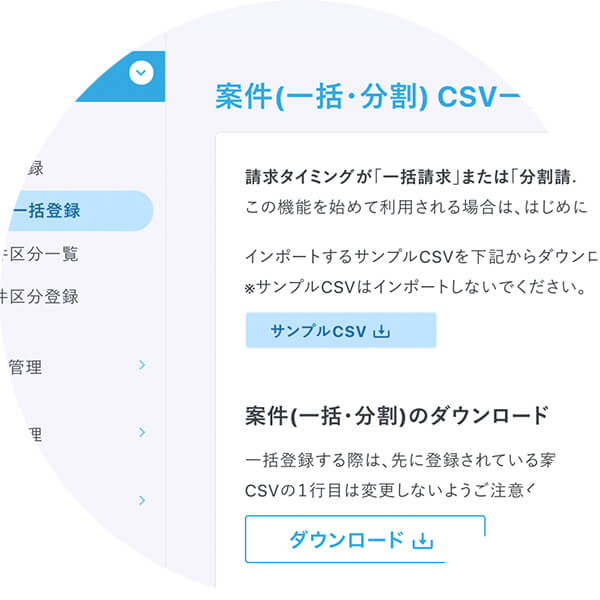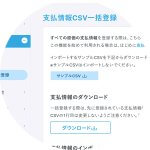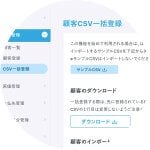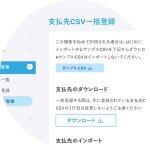はじめに
下記のデータ登録に関するマニュアルをご覧になられていない場合は、
先に下記マニュアルをご覧ください。
案件をすべて登録せずにPaceを運用する方法
「すべての案件を登録するは、大変…。」という方は、
すべての案件を登録せずにPaceを活用する方法もあります。
すべての案件を登録せずに、かんたんに運用するPace活用方法まとめ💡
顧客の登録
案件の登録には顧客情報が必須ですので、
顧客を登録しないと、案件の登録はできません。
顧客を登録していない場合は、まず顧客の登録を行ってください。
案件CSVについて
案件CSVで登録する情報
案件CSVでは、案件名や請求タイミングなどの案件情報を登録します。
【注意】請求金額や請求状況などの案件の請求に関わる情報は、別の請求情報CSVから登録します。
請求情報CSVのマニュアルはこちらをご覧ください。→請求情報CSV一括登録・更新マニュアル
案件の請求タイミングについて
案件には、一括・分割・定期という3つの請求タイミングが存在します。
- 一括請求
- 請求を1回だけ行う
- 分割請求
- 請求を複数に分けて行う
- 活用例)売上を50%ずつで、日を分けて請求したい時
- 定期請求
- 定期的に請求を行う
- 活用例)自社サービス利用料金を毎月請求したい時
一括および分割請求と定期請求の案件では、CSVで指定する情報が異なります。
これに伴い、案件CSV一括登録ページでは、
一括および分割請求の案件の一括登録と、定期請求の案件の一括登録を分けてあります。
CSVでのデータ指定方法
CSVでは、1行ごとに1案件を指定する形式となっています。
以下、各項目に対する指定方法になります。
全ての請求タイミングで指定する情報
| ID |
|
| 案件No |
|
| 顧客ID(必須) |
|
| 顧客名 |
|
|
案件名(必須) |
|
| 案件区分 |
|
| 見積日 |
|
| 検収日 |
|
| 受注状況(必須) |
|
| 進捗状況(必須) |
|
| 請求タイミング(必須) |
|
| 社内メモ |
|
| 管理コード |
|
請求タイミングが「定期請求」の際に指定する情報
|
契約期間開始日、 |
|
| 定期請求間隔 |
|
| 売上計上日の分割 |
|
|
定期請求額(税抜) |
指定金額の違い【注意】定期請求間隔や売上計上日の分割によって、指定すべき金額が異なります。
|
| 契約自動更新 |
|
| 更新単位 |
|
| 請求情報の設定 |
|
請求タイミングごとのCSVでの指定例
※横にスクロールして、ご覧ください。
請求タイミング:「一括請求」の場合
| ID | 顧客ID | 顧客名 | 案件名 | 案件区分名 | 見積日 | 検収日 | 受注状況 | 進捗状況 | 請求タイミング | 社内メモ | 管理コード |
|---|---|---|---|---|---|---|---|---|---|---|---|
| 1 | 株式会社リーピー | Webサイト制作 | サイト制作 | 2019/10/1 | 2019/12/1 | 受注済 | 着手中 | 一括請求 | 社内メモです。 自由に書いてください。 |
1021 |
請求タイミング:「分割請求」の場合
| ID | 顧客ID | 顧客名 | 案件名 | 案件区分名 | 見積日 | 検収日 | 受注状況 | 進捗状況 | 請求タイミング | 社内メモ | 管理コード |
|---|---|---|---|---|---|---|---|---|---|---|---|
| 1 | 株式会社リーピー | Webサイト制作 | サイト制作 | 2019/10/1 | 2019/12/1 | 受注済 | 着手中 | 分割請求 | 社内メモです。 自由に書いてください。 |
1021 |
請求タイミング:「定期請求」で、定期請求間隔:「毎年」の場合
※この例では、売上計上日の分割をonしています
| ID | 顧客ID | 顧客名 | 案件名 | 案件区分名 | 見積日 | 検収日 | 受注状況 | 進捗状況 | 請求タイミング | 契約期間開始日 | 契約期間終了日 | 定期請求間隔 | 売上計上日の分割 | 定期請求額(税抜) | 契約自動更新 | 更新単位 | 社内メモ | 管理コード | 請求情報の設定 |
|---|---|---|---|---|---|---|---|---|---|---|---|---|---|---|---|---|---|---|---|
| 1 | 株式会社リーピー | Pace利用料 | Pace | 2019/10/1 | 2019/12/1 | 受注済 | 着手中 | 定期請求 | 2019/4/1 | 2020/3/31 | 毎年 | TRUE | 3000 | on | 12 |
請求タイミング:「定期請求」で、定期請求間隔:「毎月」の場合
※この例では、更新単位を1ヶ月にしています。
| ID | 顧客ID | 顧客名 | 案件名 | 案件区分名 | 見積日 | 検収日 | 受注状況 | 進捗状況 | 請求タイミング | 契約期間開始日 | 契約期間終了日 | 定期請求間隔 | 売上計上日の分割 | 定期請求額(税抜) | 契約自動更新 | 更新単位 | 社内メモ | 管理コード | 請求情報の設定 |
|---|---|---|---|---|---|---|---|---|---|---|---|---|---|---|---|---|---|---|---|
| 1 | 株式会社リーピー | Pace利用料 | Pace | 2019/10/1 | 2019/12/1 | 受注済 | 着手中 | 定期請求 | 2019/4/1 | 2020/3/31 | 毎月 | 3000 | on | 1 |
データがインポートできない場合
アップロードしたデータがインポートできない場合は、下記をご覧にください。